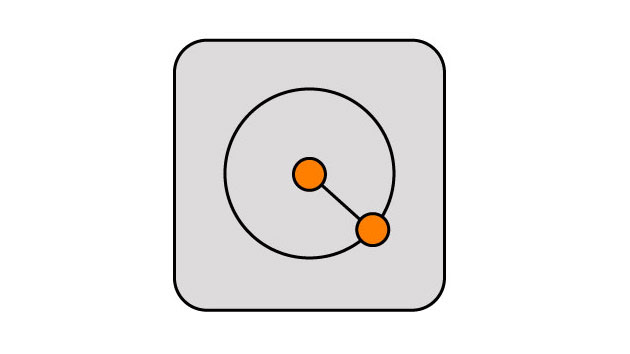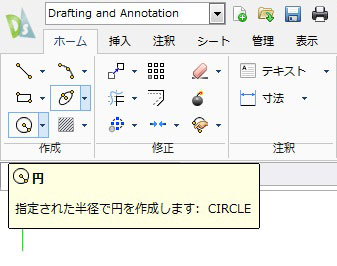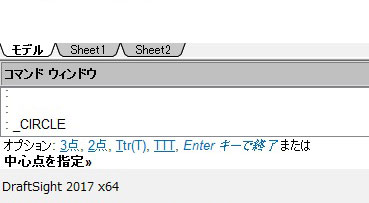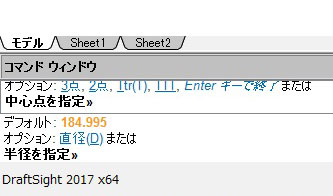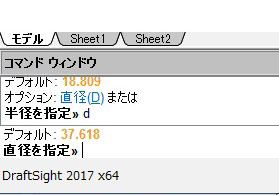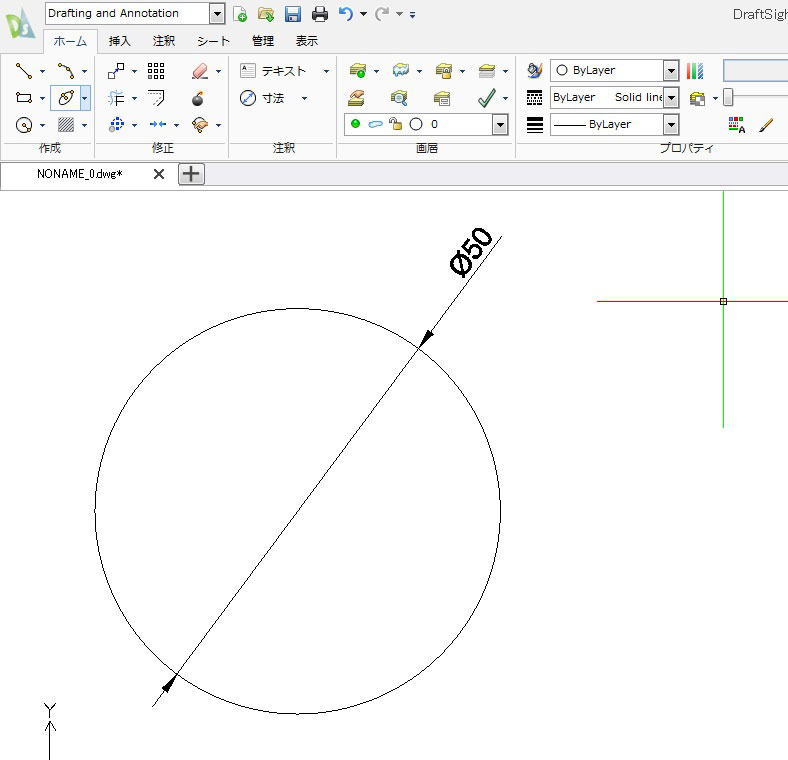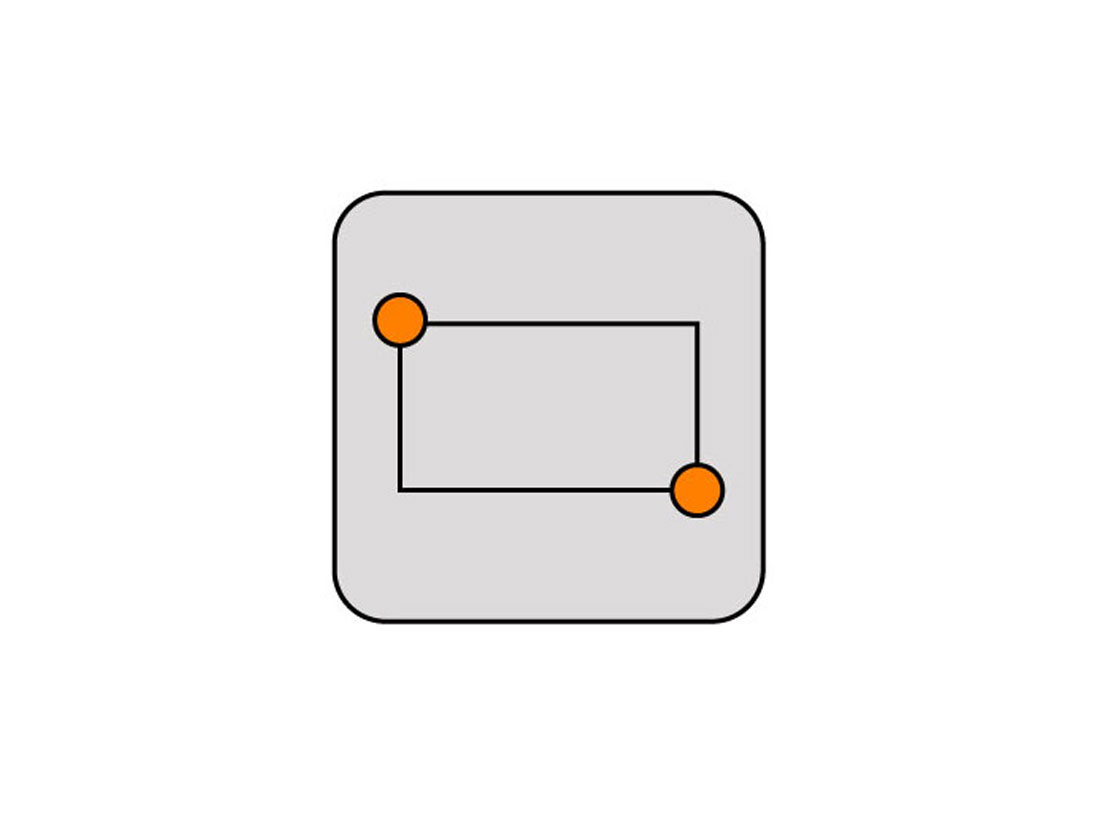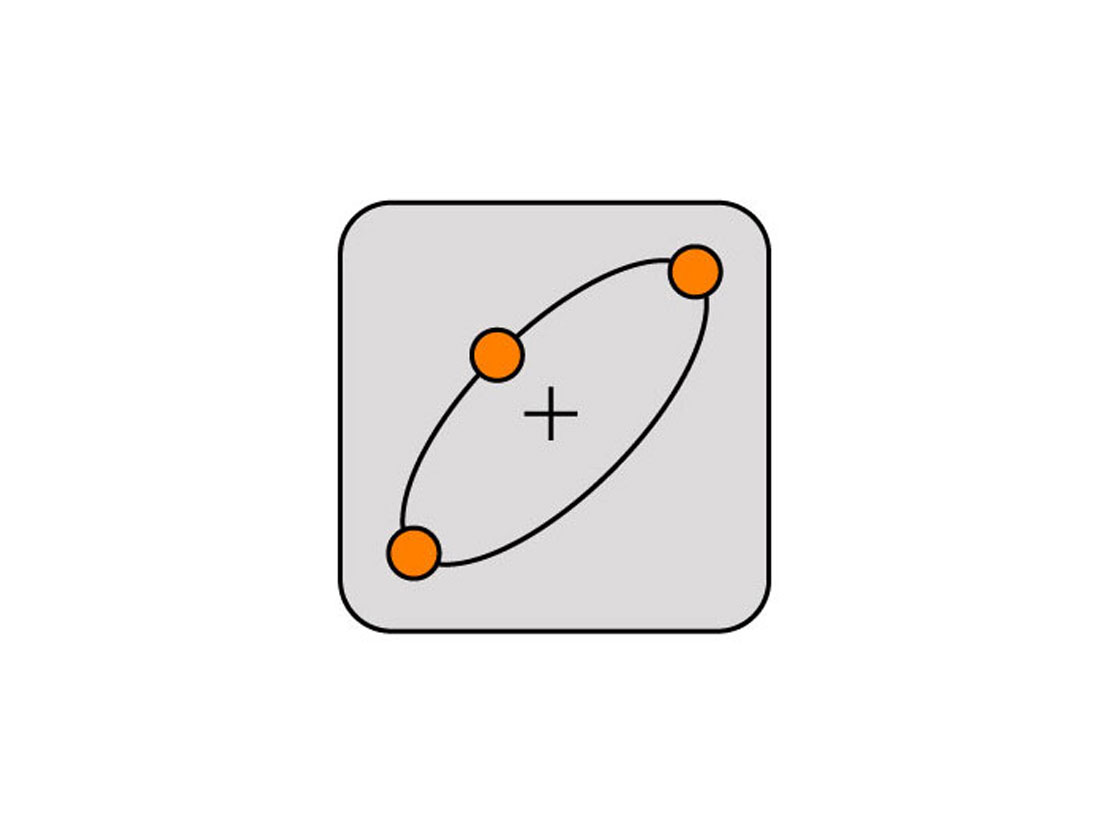DraftSightの円(Circle)コマンドの使い方です。
スポンサーリンク
円(Circle)コマンドをクリック
リボンの左上、円コマンドをクリックします。
またはキーボードのCキーを入力した後にエンターキーでも円コマンドに入れます。
画面上で円の中心点を左クリック、カーソルをドラッグし終了点でもう一度左クリックすると円が書けます。
このコマンドは、2回目の左クリックでコマンドから抜けます。
寸法を指定して円を書く
では、直径50mmの円を書いてみます。
円コマンドをクリックします。
左下のコマンドウィンドウに「中心点を指定」と表示されるので、画面上の円の中心点をクリックします。
「半径を指定」と表示されるので25を入力してエンターキーを押します。
これで直径50mmの円が書けます。
直径を指定する場合
直径を指定し円を書く場合は、オプション:直径(D)を使います。半径を指定と出ている際にDキーを押しエンターキーを押します。
「直径を指定」に表示が変わります。50を入力しエンターキーを押せば直径50mmの円が書けます。
寸法の確認
これで直径50mmの円が書けました。寸法ツールで直径を確認してください。
広告
![]()
スポンサーリンク